1、在WPS中打开需要处理的PPT文档,点击WPS左上角的“文件”(注意要点击在“文件”上面,而不是点击“文件”旁边的小三角,这两个点击出来的是不一样的下拉菜单);

2、然后在下拉出来的下拉菜单中点击“选项”;

3、在选项设置窗口中点击切换到“常规与保存”一栏;

4、然后勾选“将字体嵌入文件(T)”这一选项;

5、勾选成功后,下方的两个选项将会从灰色不可用状态变成可选状态,我尺攵跋赈们可以按自己的需要,选择“仅嵌入文档中所用的字符(适于减小文件大小)(J)”,也可以选择“嵌入所有字符(适于其他人编辑)(C)”;

6、选好适当的形式之后,点击选项窗体右下角的“确定”按钮即可;
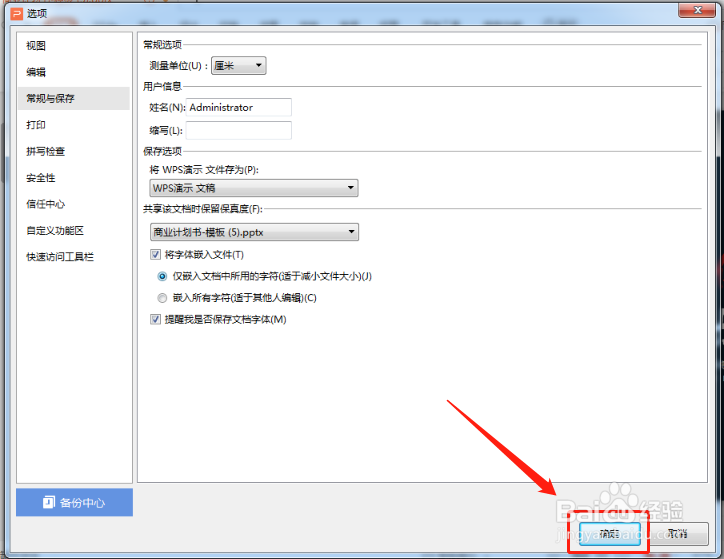
7、最后,要记得保存一下文件,这样刚才所做的设置才能生效。即使在没有安装这种字体的电脑打开这份文件也能正常显示我们所使用的字体。

